

|
本站电脑知识提供应用软件知识,计算机网络软件知识,计算机系统工具知识,电脑配置知识,电脑故障排除和电脑常识大全,帮助您更好的学习电脑!不为别的,只因有共同的爱好,为软件和互联网发展出一分力! 操作步骤: 我们在使用电脑时可能会发现,自己电脑上的硬盘实际容量总是比厂商标识或商家告知的的容量要少,出现这种问题的主要原因是:硬盘制造商与操作系统对硬盘容量的换算方法不同所致,从而导致硬盘标识容量和操作系统中显示的实际容量存在一定误差,标识容量越大,误差越大一、如何查看硬盘的实际容量我们首先来了解如何从系统下查看硬盘的实际容量1、按下键盘Windows+R组合键,在调出的运行框中输入diskmgmt.msc并确认; 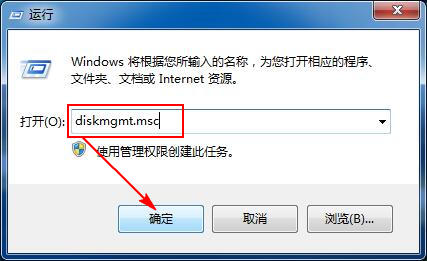 2、打开的“磁盘管理”窗口中即可看到当前电脑上识别的存储设备,若您电脑仅安装了一块硬盘,一般识别为磁盘0,如下图: 2、打开的“磁盘管理”窗口中即可看到当前电脑上识别的存储设备,若您电脑仅安装了一块硬盘,一般识别为磁盘0,如下图: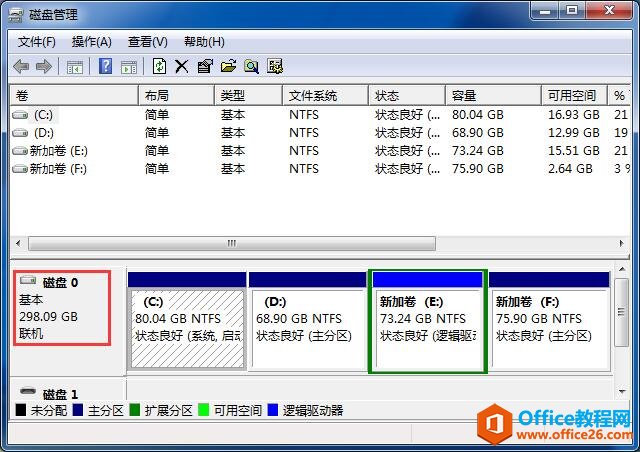 图中红框标记的“298.09GB”即为操作系统识别的硬盘实际容量(此例使用的硬盘厂商标识容量为320GB)二、硬盘标识容量与实际容量的换算方法以下是硬盘厂商和操作系统的计算标准:硬盘厂商的计算标准:1GB=1,000MB、1MB=1,000KB、1KB=1,000byte 图中红框标记的“298.09GB”即为操作系统识别的硬盘实际容量(此例使用的硬盘厂商标识容量为320GB)二、硬盘标识容量与实际容量的换算方法以下是硬盘厂商和操作系统的计算标准:硬盘厂商的计算标准:1GB=1,000MB、1MB=1,000KB、1KB=1,000byte操作系统的计算标准:1GB=1,024MB、1MB=1,024KB、1KB=1,024byte 若要计算硬盘的实际容量,应通过以下公式进行换算:硬盘标称容量(GB) *1000 *1000 *1000 /1024 /1024 /1024 =硬盘实际容量(GB)例如:某硬盘标称容量(商家宣传容量)为500G,那么在Windows系统下能识别的实际容量计算方法为:500(GB) *1000 *1000 *1000 /1024 /1024 /1024 约为465GB目前联想电脑所带的硬盘多为1TB(1000GB)或500GB,在磁盘管理下所能识别的硬盘实际容量如下图所示:标识为1TB容量的硬盘在操作系统“磁盘管理”下的识别状态: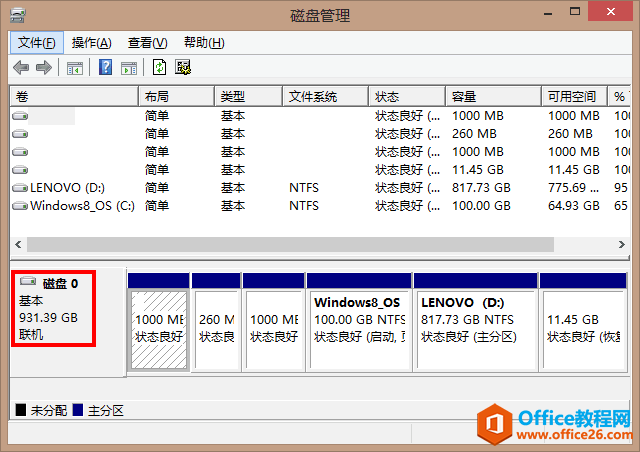 标识为500GB容量的硬盘在操作系统“磁盘管理”下的识别状态: 标识为500GB容量的硬盘在操作系统“磁盘管理”下的识别状态:?
?此外,在分区和格式化后,系统分区表还会在硬盘上占用一些空间,所以操作系统显示的总容量和硬盘的型号容量存在差异这是一个正常现象。 学习教程快速掌握从入门到精通的电脑知识。 |
温馨提示:喜欢本站的话,请收藏一下本站!